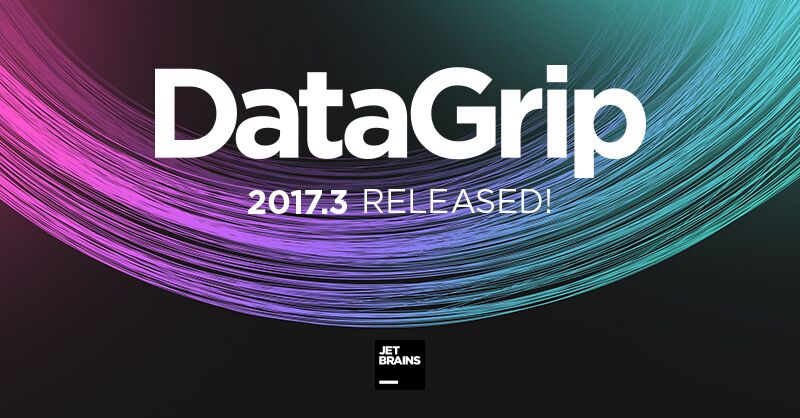
データベースオブジェクト
毎日100未満の番号のチケットを閉じるわけではありません。F6を押して、データソースをグループ化できます。
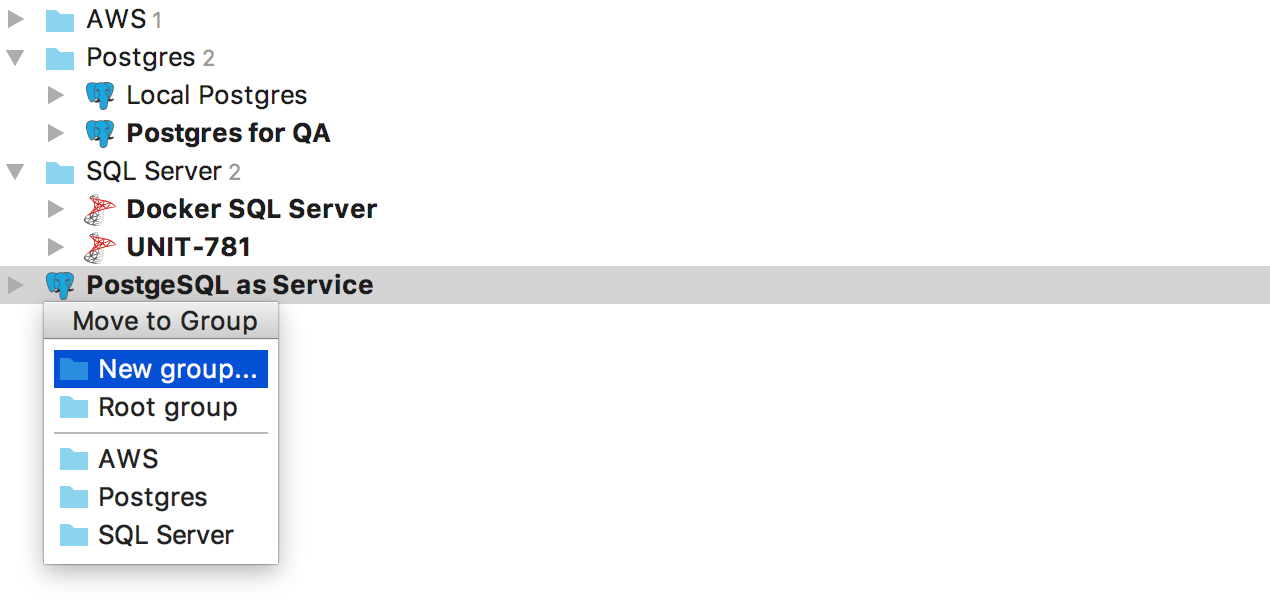
グループはデータソースの属性であるため、空のフォルダーを作成してそこにソースを追加することはできません。 新しいグループを作成するには、 F6で表示されるメニューから[ 新しいグループ ]を選択します。
データベースツリーのSchemas ...を、表示可能なスキーマの数とその数を示す軽量ホバーに置き換えました。 新しいスキームを追加するには、ホバーをクリックします。
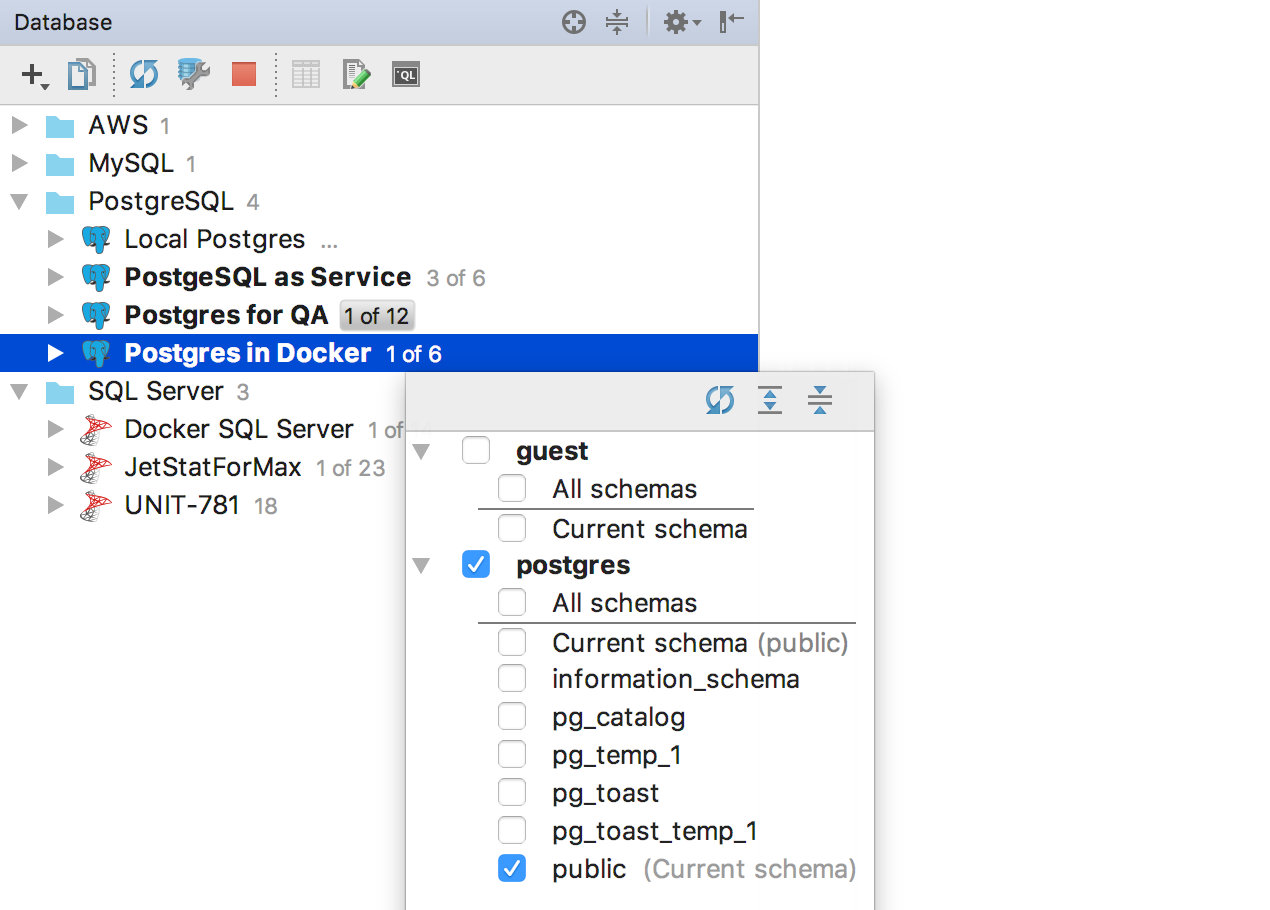
または、コンテキストメニュー項目[データベースツール ] →[選択したスキーマの管理 ]を使用します。 別のオプション: Alt + Enter-> 選択したスキーマを管理します。
ユーザーとロールがオブジェクトツリーに表示されるようになりました。
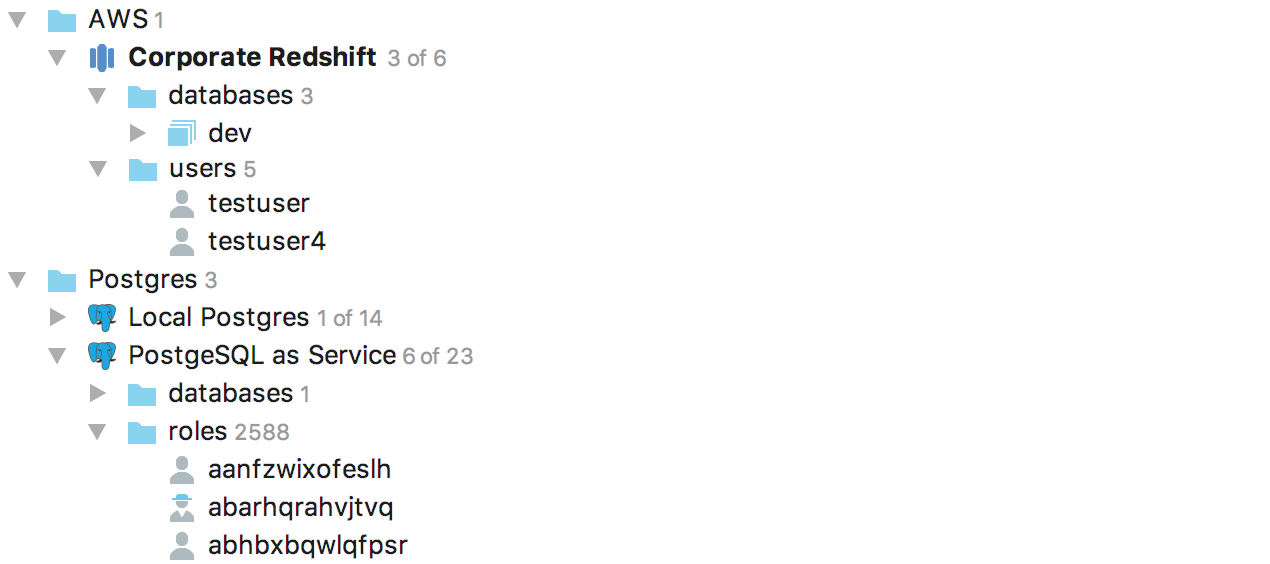
サードパーティのデータラッパーのサポートが追加され、その結果、 PostgreSQLのサードパーティテーブルが追加されました。

これで、複数のオブジェクトをツリーからエディターにドラッグできます。
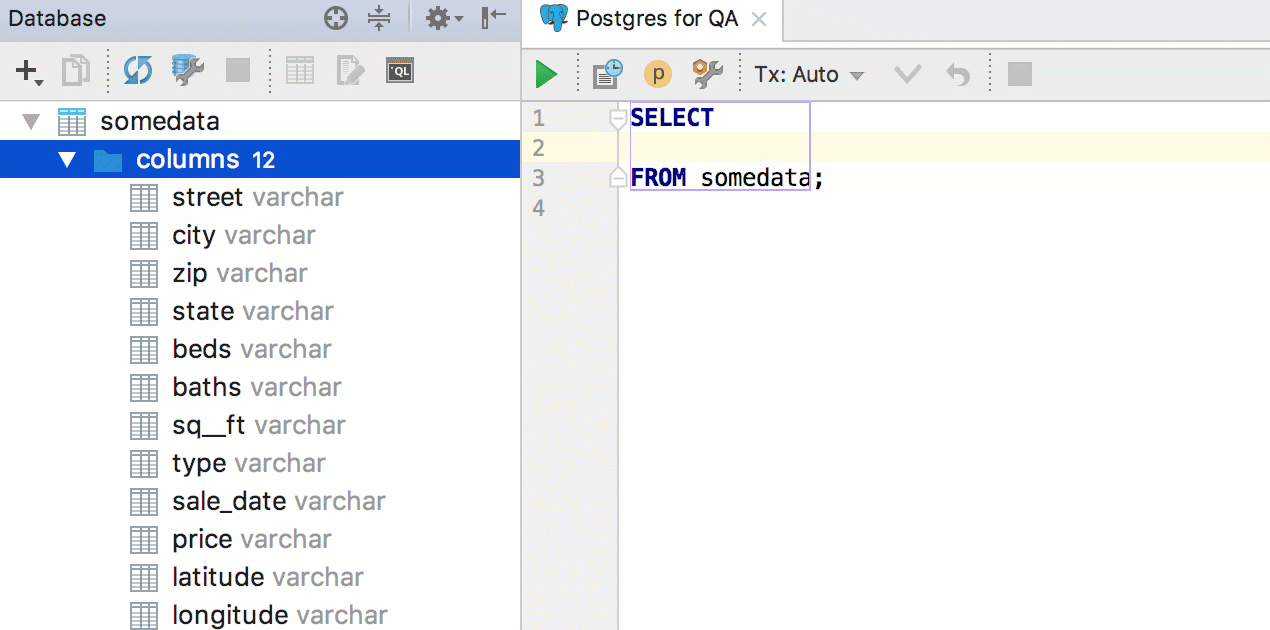
ただし、テーブルのすべての列が必要な場合は、アスタリスクのAlt + Enter→ 列リストの展開の方が適しています。
SQL
SQLジェネレーターは、ツリーからオブジェクトのDDLスクリプトを作成します。 複数のオブジェクトを選択するか、スキーマ全体のDDLを生成できます。 これを行うには、 Ctrl / Cmd + Alt + Gを押すか、コンテキストメニューで[ SQLスクリプト]→[SQLジェネレーター...]オブジェクトを選択します。
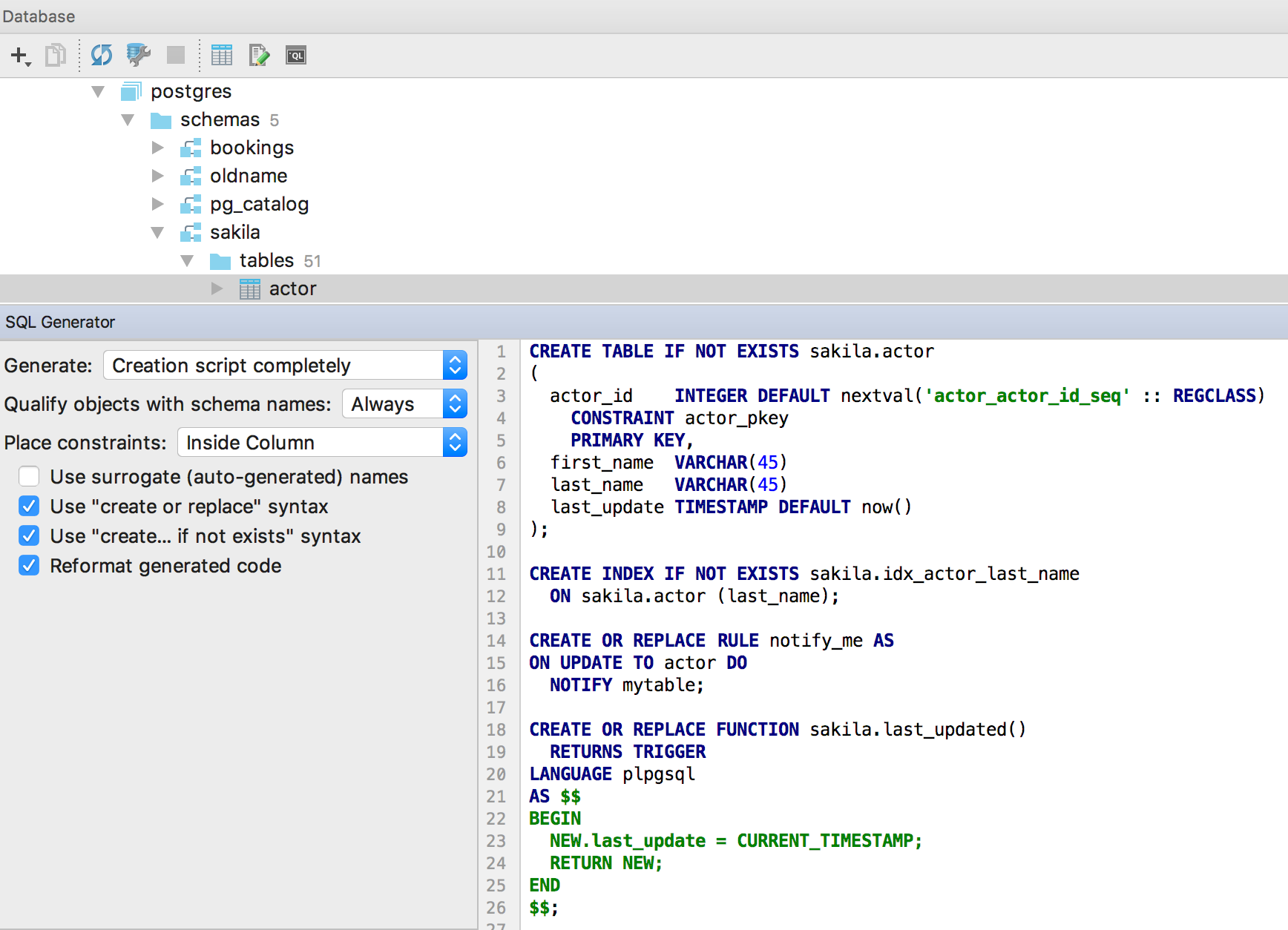
JOINの自動補完が改善され、外部キーの条件がONの後にではなく、すぐに提供されるようになりました。 エイリアスでさえ:)
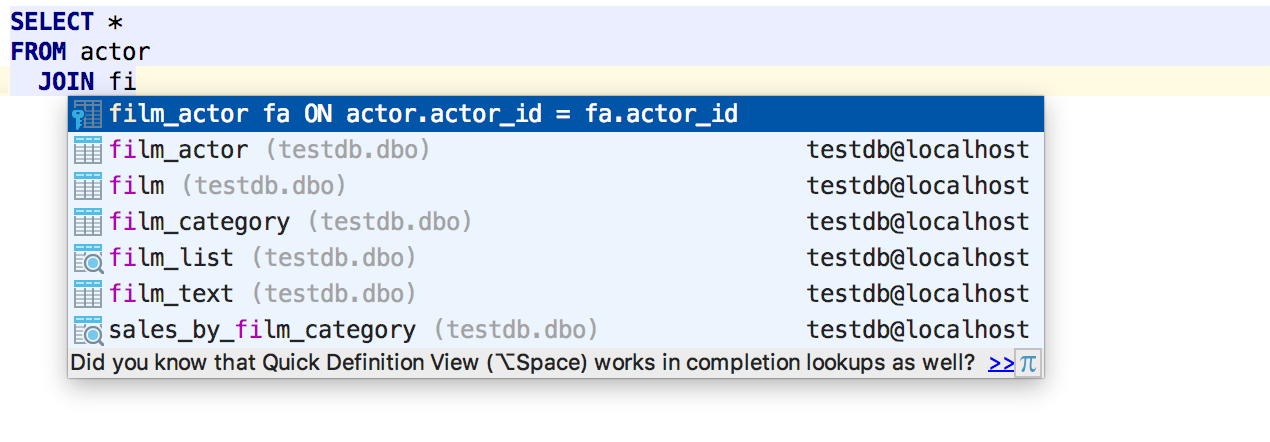
また、PostgreSQL 10の文法もサポートしていました。
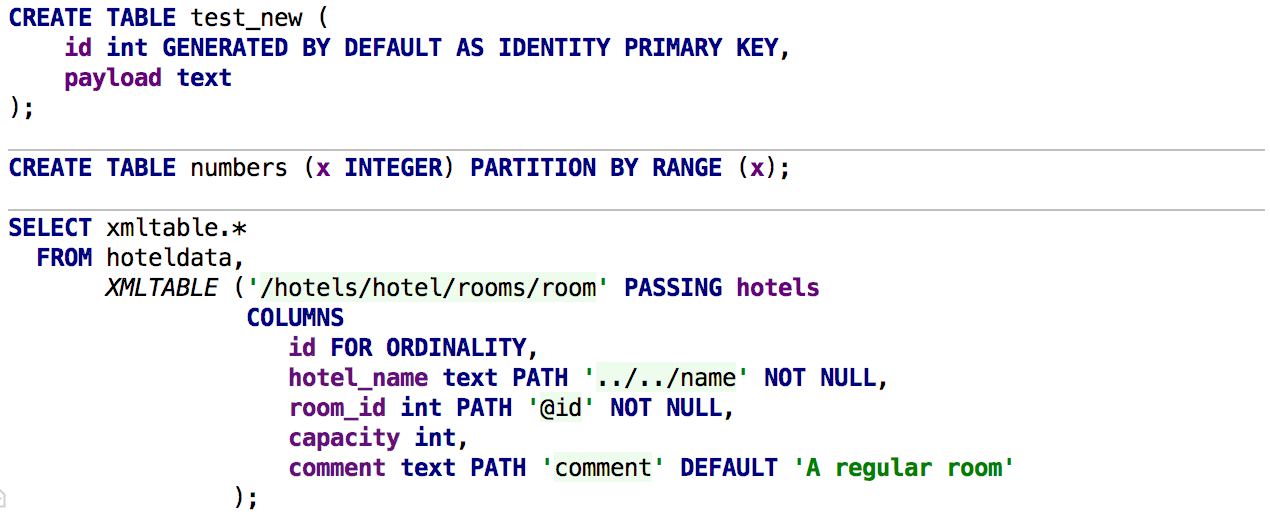
クエリ実行
大規模なスクリプトはコンテキストメニューから実行するのが最適です。これは、スクリプトを開くと、IDEがコードを長時間分析できるためです。 このメニューで、データソースだけでなくスキームも選択します。
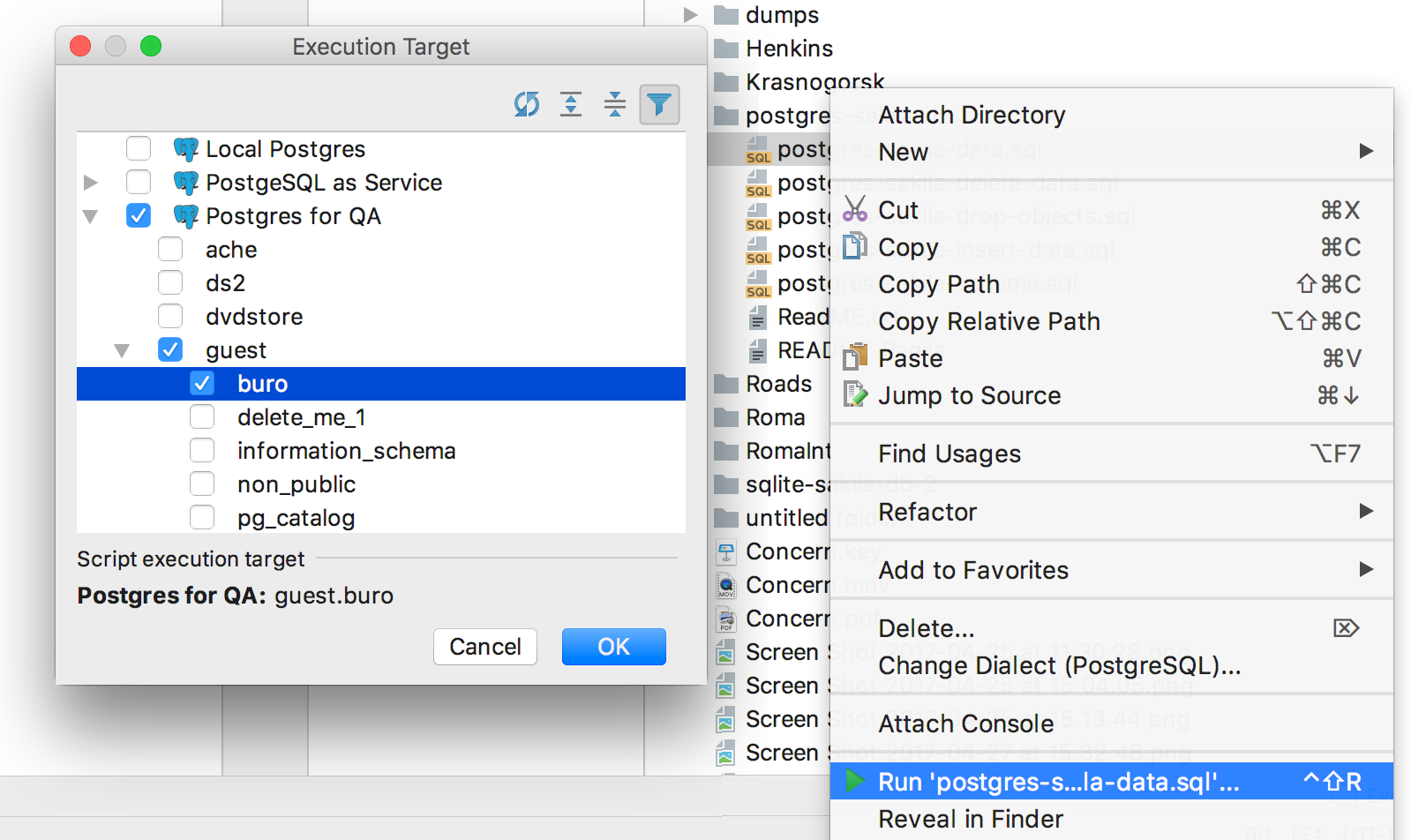
また、コンソールをファイルに添付すると、データソースとそれらのために作成されたすべてのコンソールを含むメニューが表示されます。
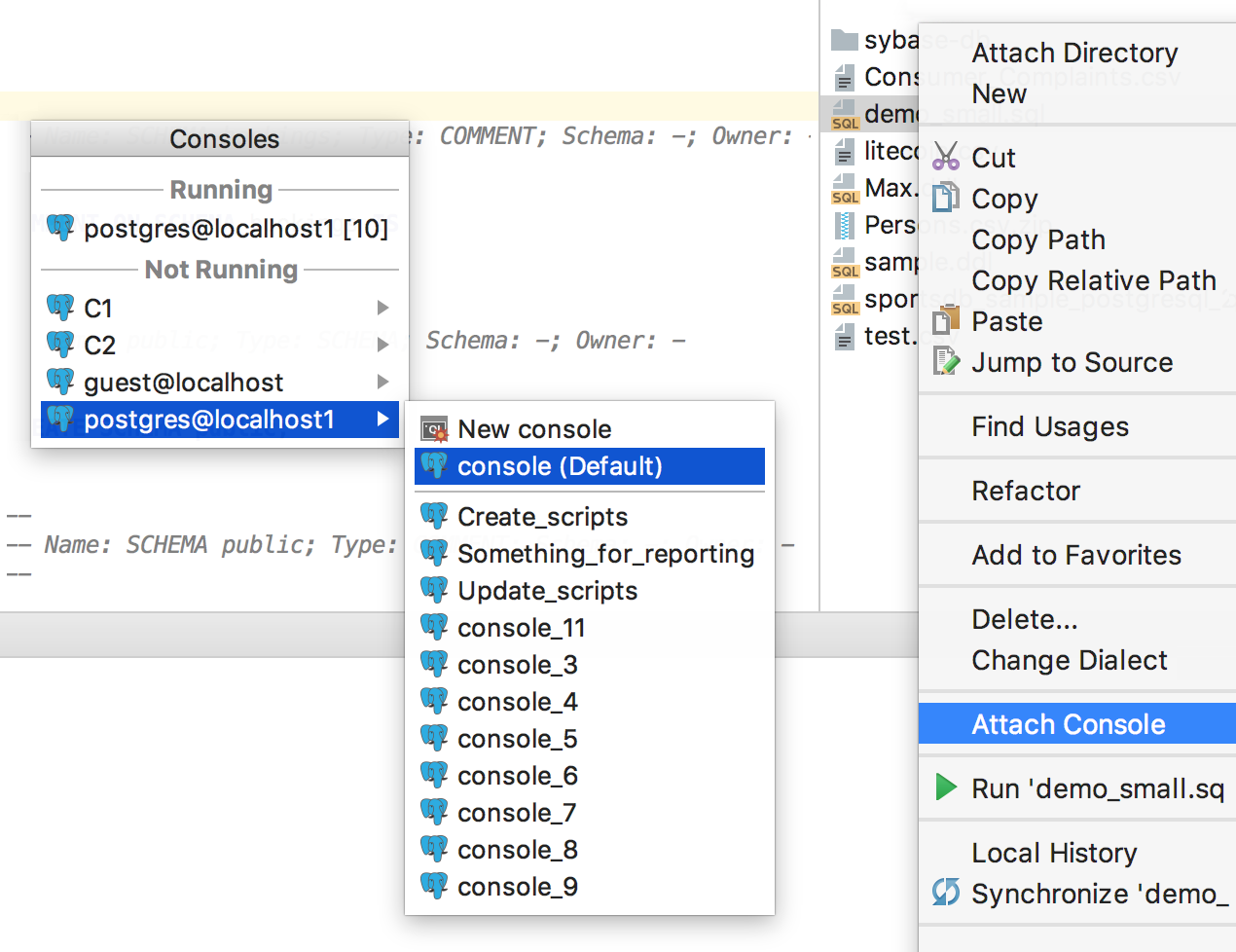
以前は、クエリ実行用に1つのカスタム動作がありましたが、現在は3つです。 それぞれに個別のキーの組み合わせを割り当てることができます。 たとえば、デフォルトで何(Ctrl / Cmd + Enter)は、それらがいくつかある場合に実行する要求を尋ねます。 また、別のキーの組み合わせについては、スクリプト全体の実行を割り当てることができます。
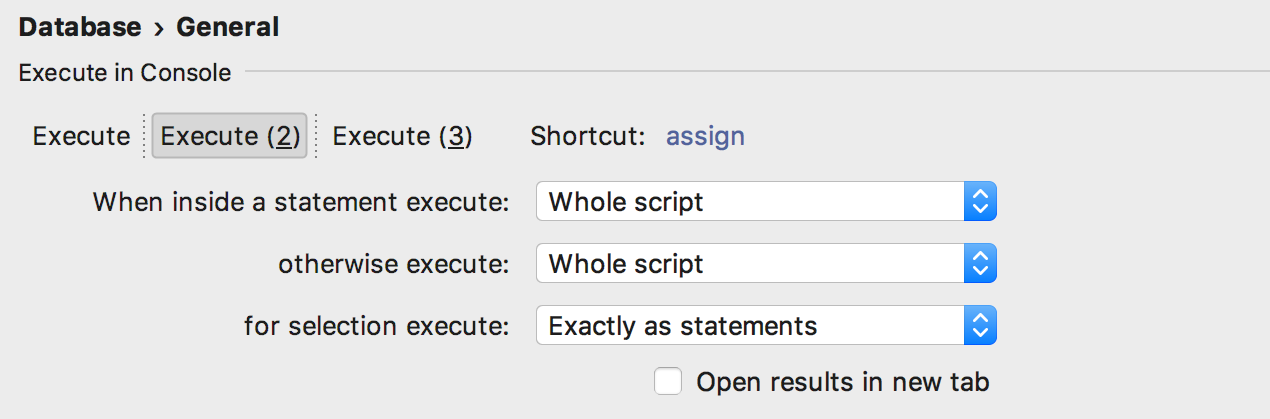
右上隅のSQLエディターのスキーマを切り替えるためにマウスを動かしたくない人のためのSet Current Schemaアクションを追加しました。
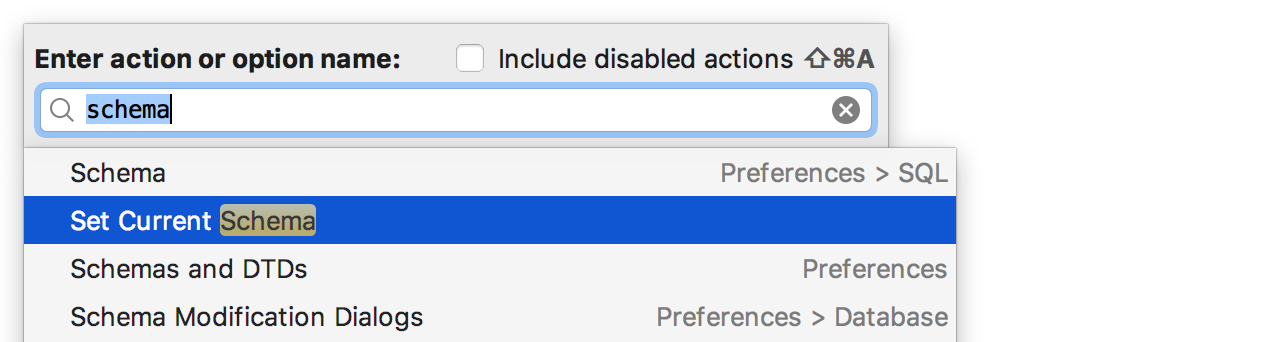
たとえば、キーボードショートカットCtrl / Cmd + Upを割り当てました。 プラットフォームでは、ナビゲーションバーが表示されますが、誰かがそれを使用する場合は、 Ctrl / Cmd + Eで Recent Filesを使用することをお勧めします。
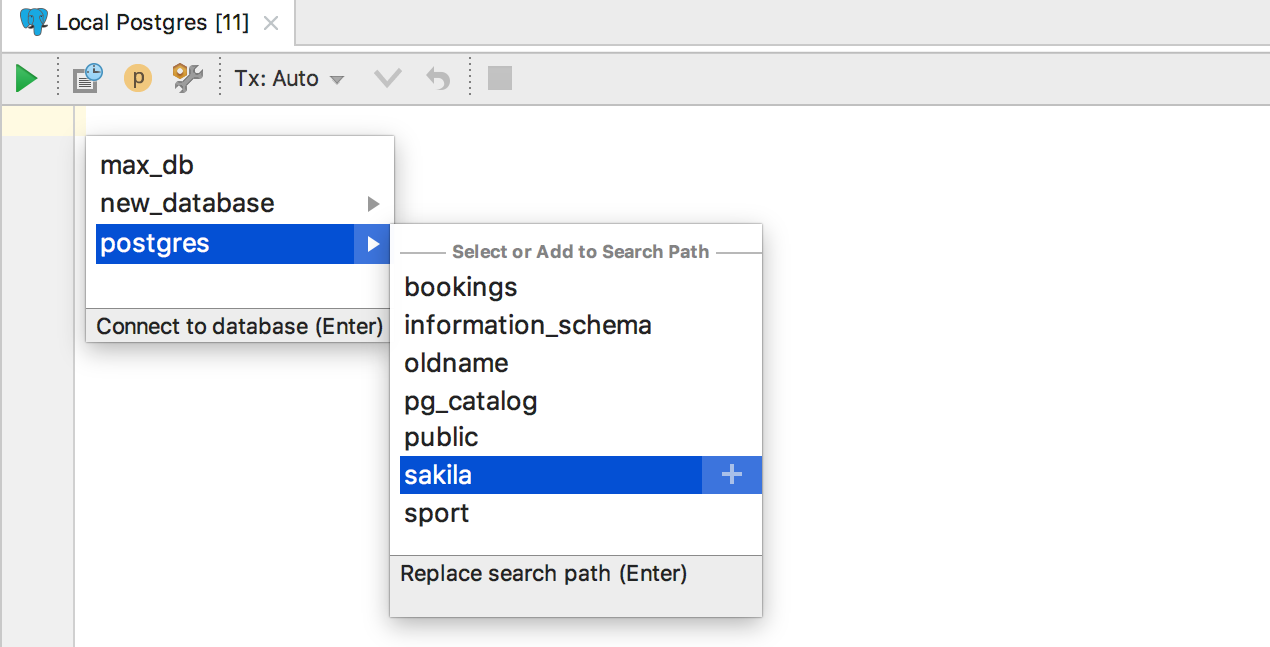
ベース接続
SSHトンネリングに新しい機能が追加されました。
-OpenSSH構成ファイル(〜/ .ssh / configおよび/ etc / ssh / ssh_config)の読み取り。
-ワンタイムパスワードのダイアログ。
-認証にSSHエージェントとPageantを使用します。
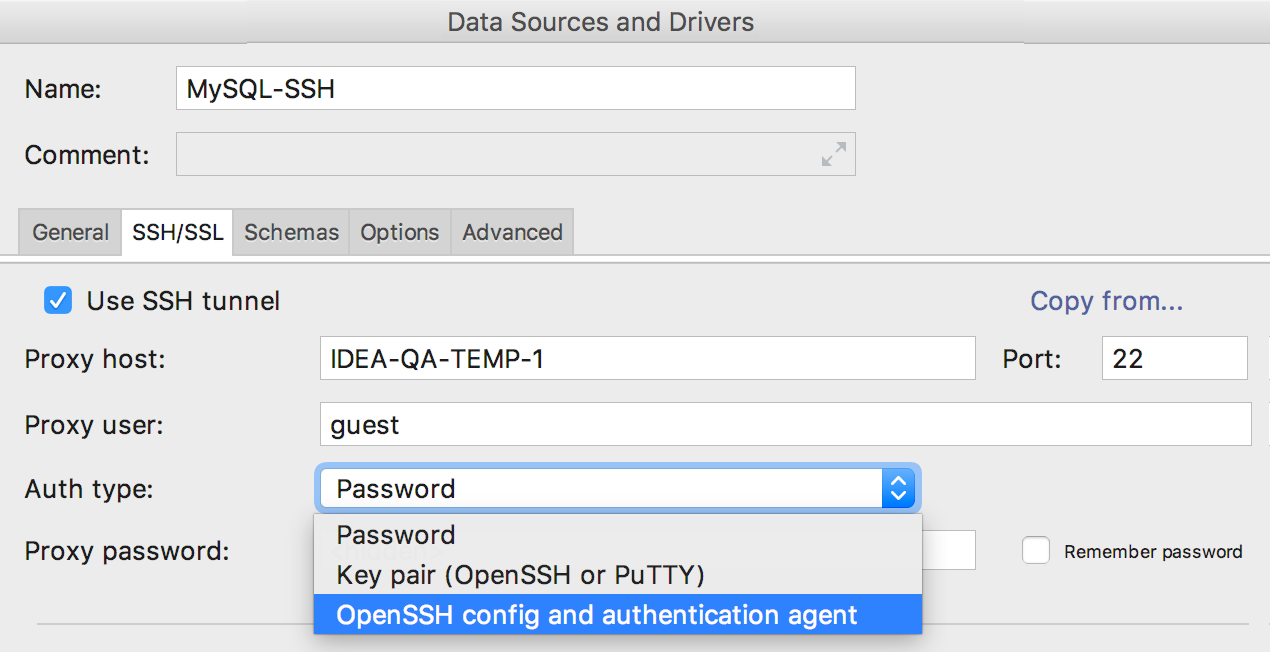
Exasolデータベースもサポートしました。
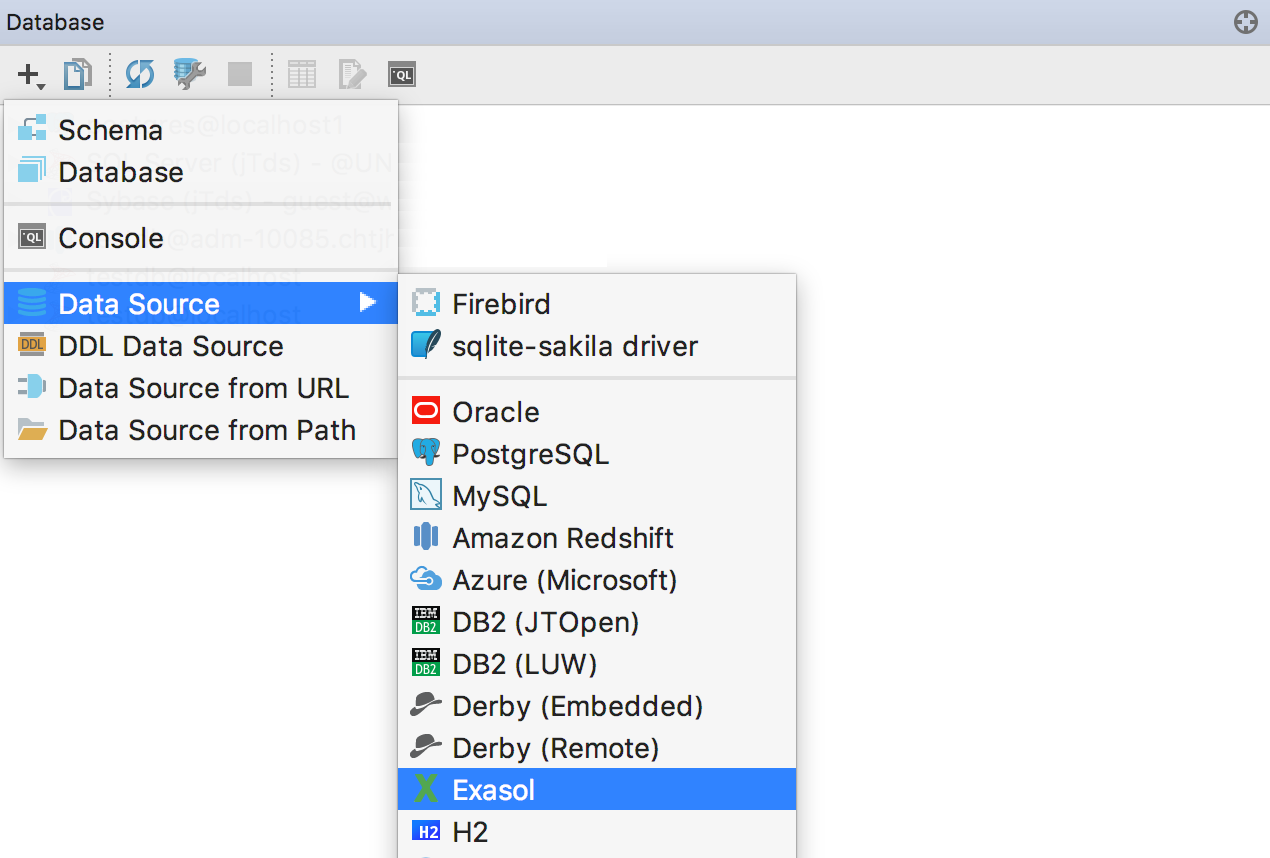
データエディター
Excelから挿入するように求められました。 通常、これは値をCSV形式で挿入できることを意味します。 DataGripに値を挿入する形式を指定するか、値を自動的に決定できるようにします。
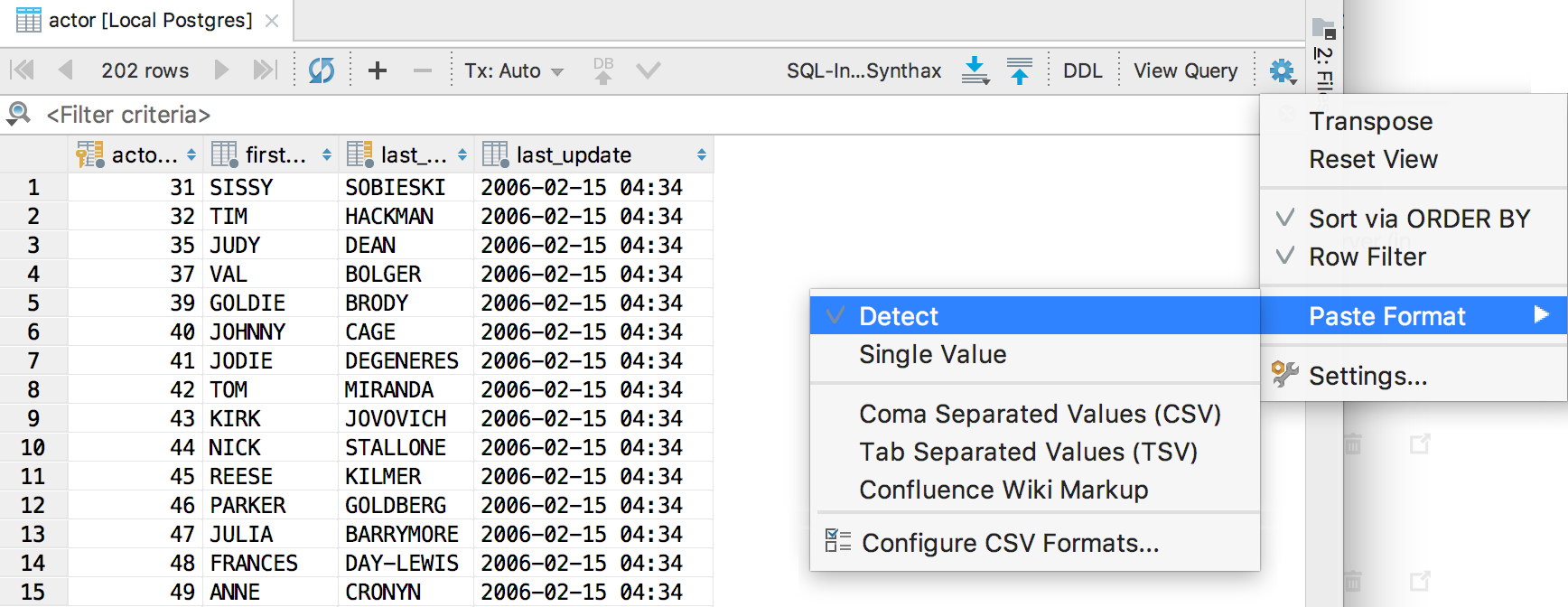
行って!
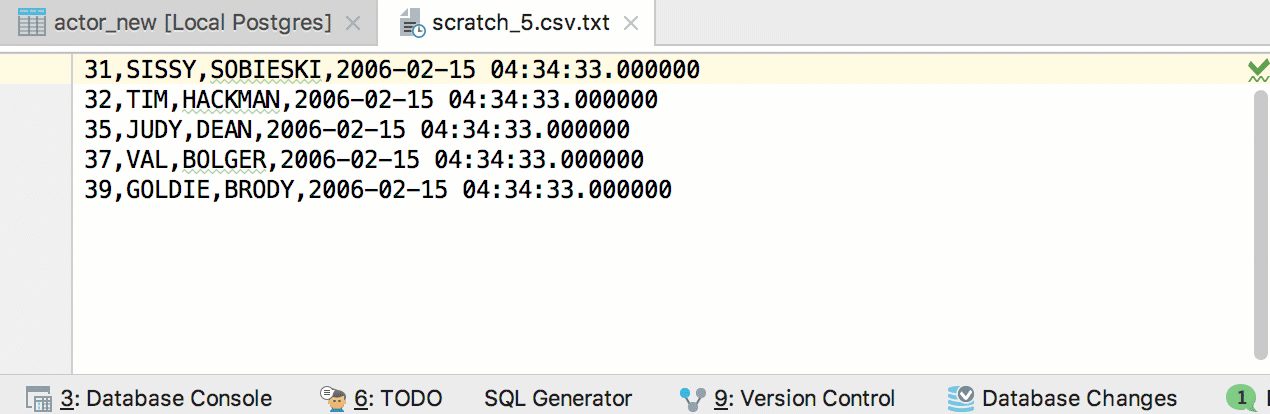
数字は右揃えになりました。
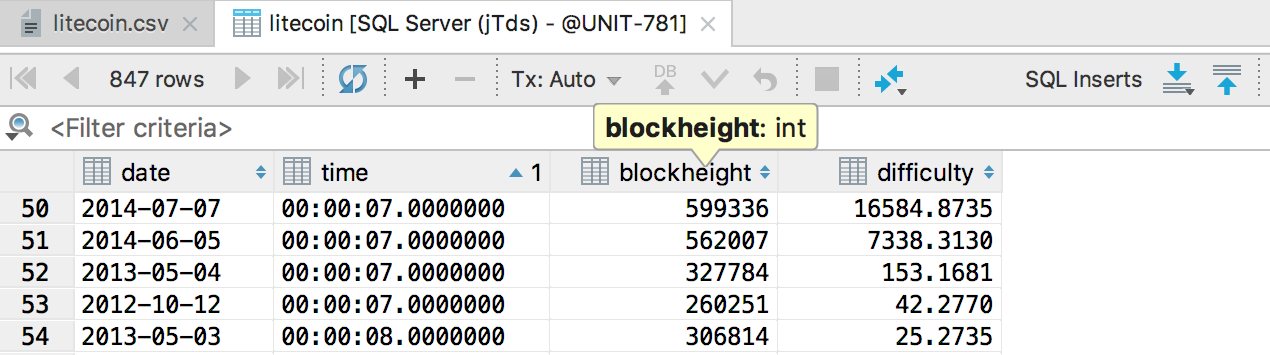
IDEを閉じると、タブが復元されます。 大量のクエリの結果で10個のタブを開いた場合、それらにデータを表示することはお勧めできません。 キーの組み合わせCtrl + F5 /md+ Rを使用して、タブにデータをダウンロードします。
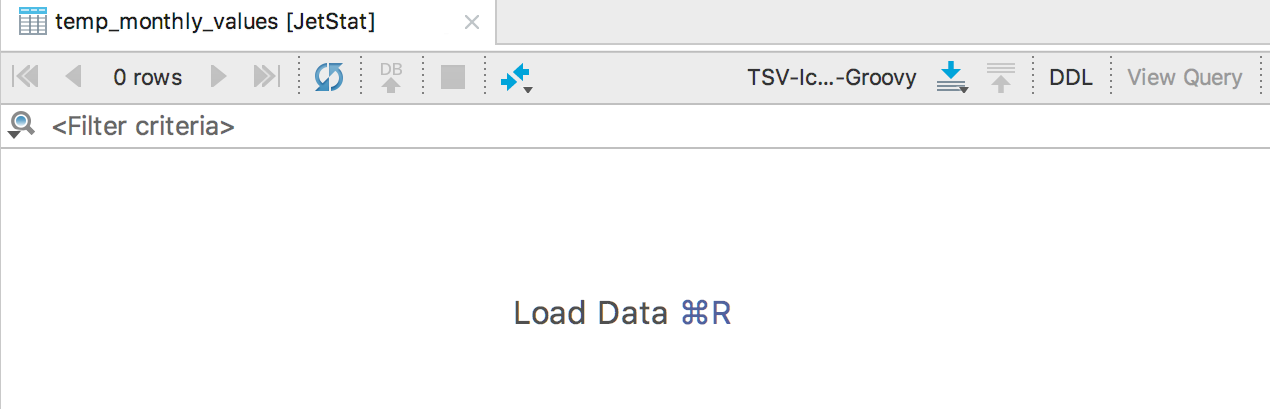
Shift + Ctrl / Cmd + Dで2つまたは3つのセルの内容を比較します。
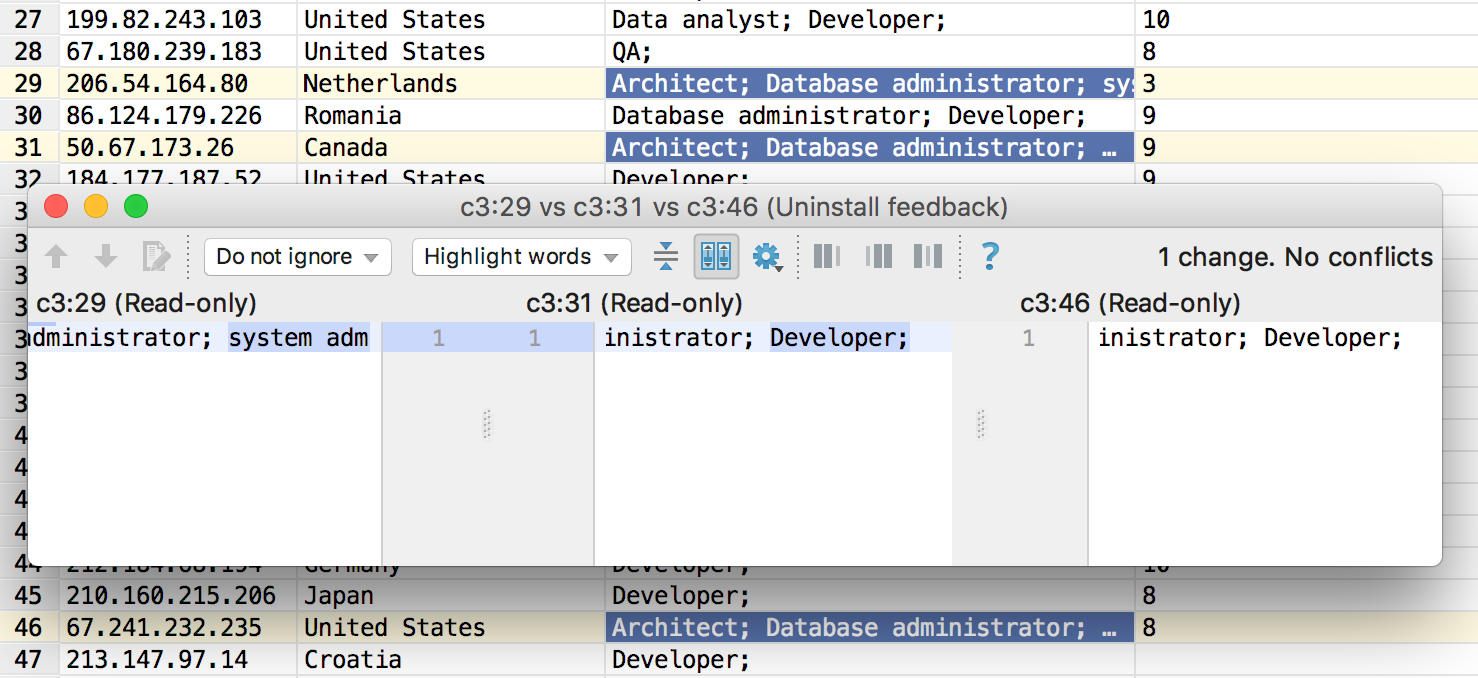
ナビゲーション
以前の更新の1つでは、ナビゲーションを再編集しました-プラットフォームの宣言へのナビゲート(Ctrl / Cmd + BまたはCtrl / Cmd +クリック )は、DDLエディターを開き始め、オブジェクトをツリーに表示しませんでした。
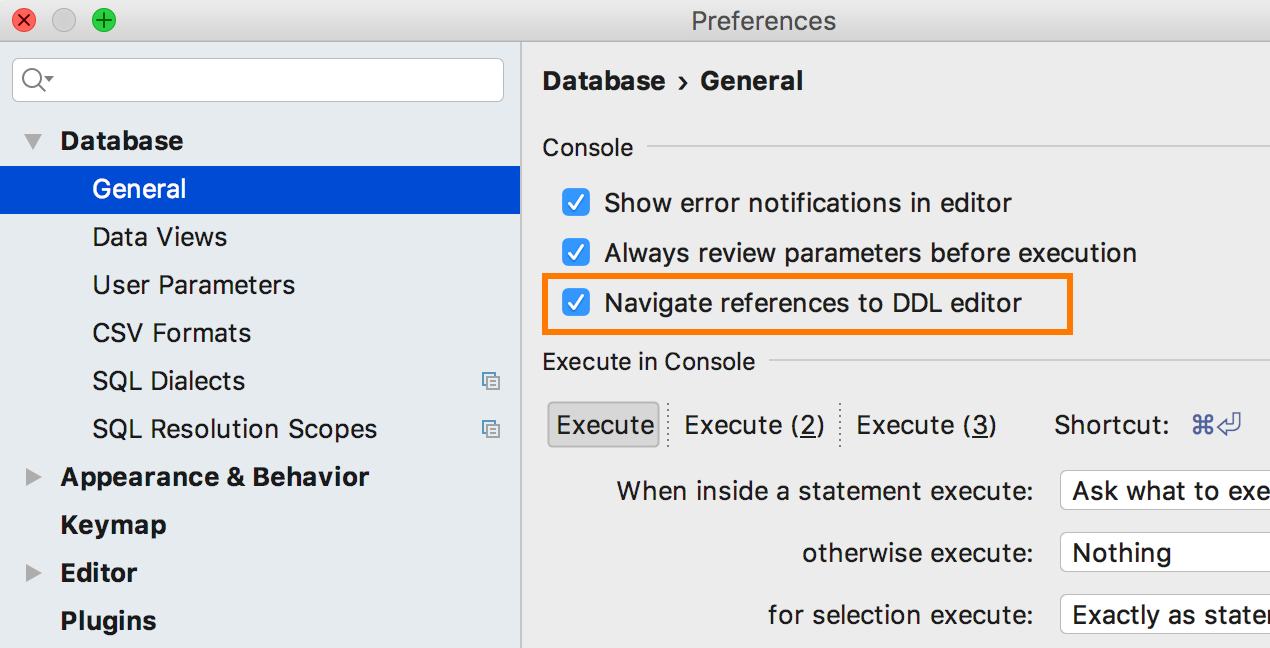
古い動作に慣れている人のために、設定を追加しました: DDLエディターへの参照のナビゲート 。 このオプションの無効化とエディターからの自動スクロールオプションを組み合わせて、 宣言への移動アクションの動作を構成します。
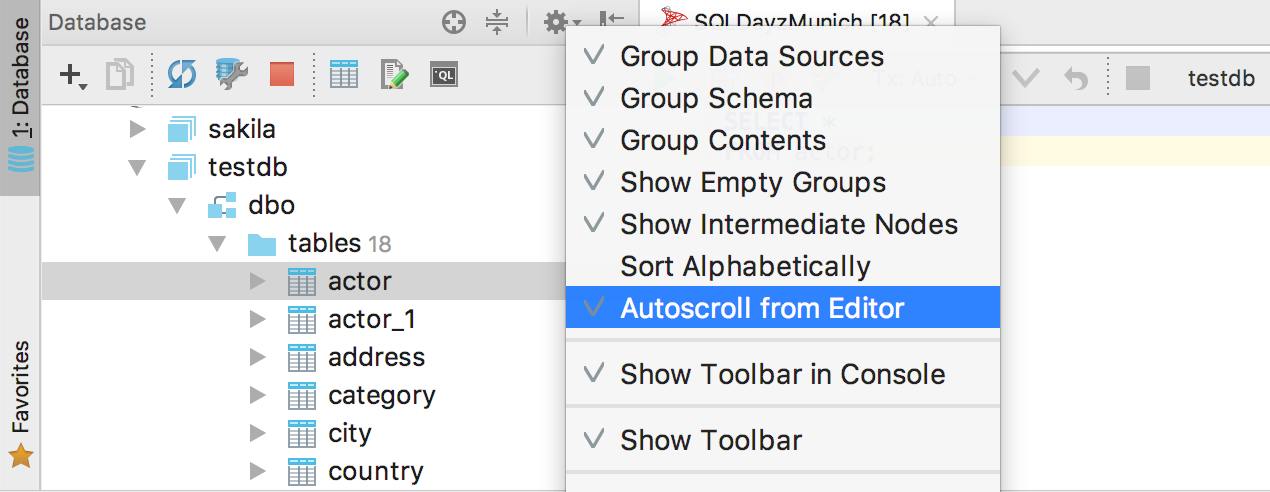
DDLエディターへの参照をナビゲートする
エディターからの自動スクロールオン
オブジェクトのDDLエディターが開き、オブジェクト自体がデータベースツリーで強調表示されます。 DDLエディターに焦点を当てます。
DDLエディターへの参照をナビゲートする
エディターからの自動スクロールオフ
オブジェクトのDDLエディターが開きますが、ツリーでは何も強調表示されていません。
DDLエディターへの参照をナビゲートする
データベースツリーでオブジェクトが強調表示されます。
ツリー内のオブジェクトを選択する[データベースビューで選択]アクションを忘れないでください。 アクションの検索(Ctrl / Cmd + Shift + A)で検索します。 キーボードショートカットCtrl / Alt + Dを割り当てます。デフォルトではショートカットはありません。
これで、必要なナビゲーションシナリオがすべてカバーされることを願っています。 そうでない場合は書いてください。
関連するすべてのコンソールがデータソースのコンテキストメニューに表示されました。
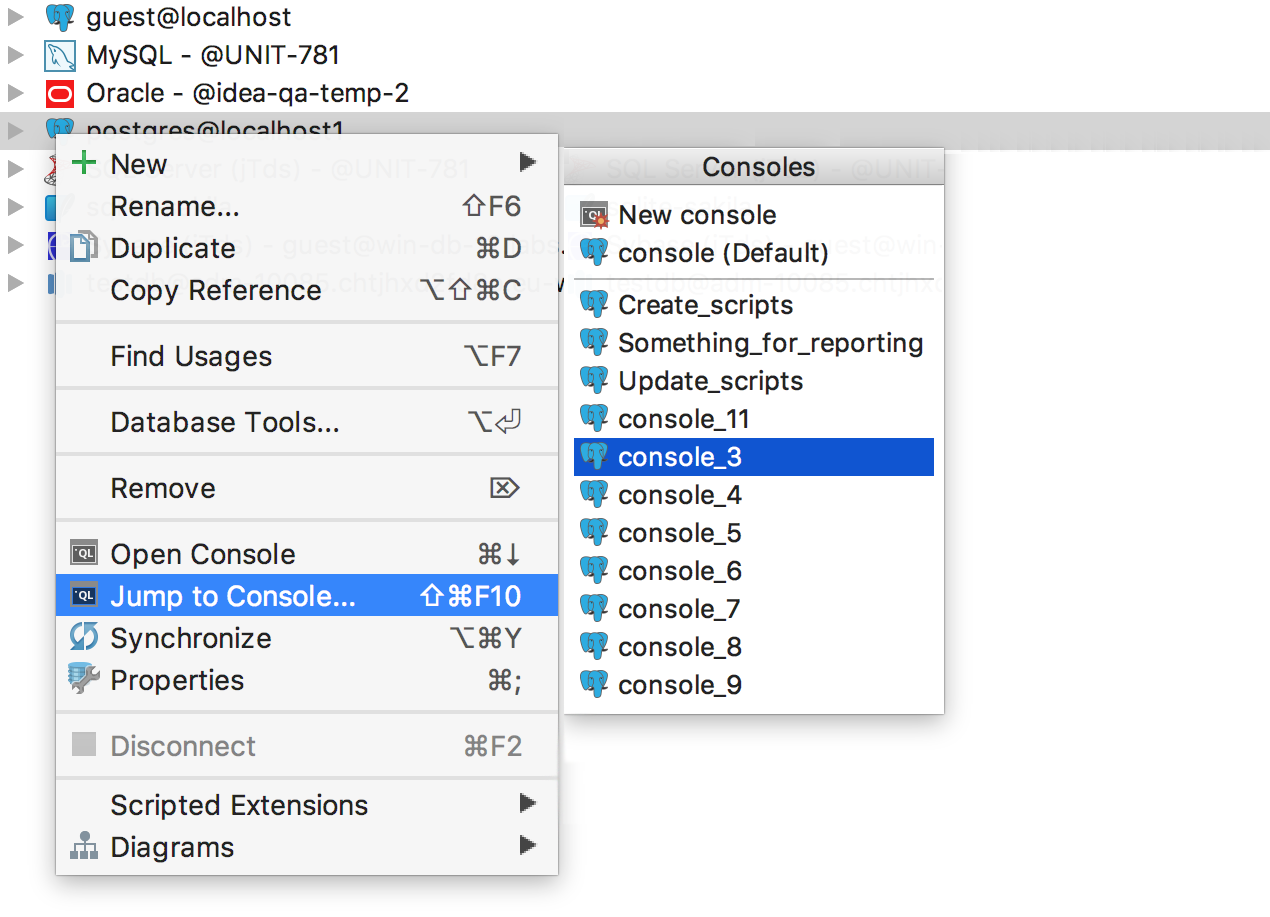
スクラッチファイルとコンソールは、個別のファイルではなく、[ファイル]タブにあります。
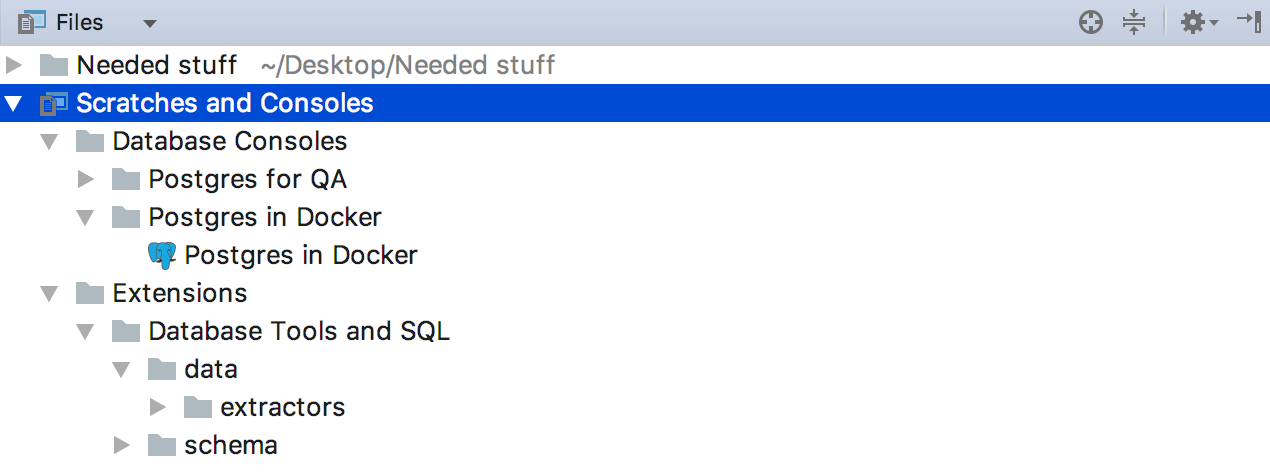
残り
-テーブルのDDL生成にはビューは含まれません 。
-MySQLのDDL生成は、エスケープされた引用符で動作します。 しかし、それは長い間機能します 。詳細はこちら 。
-PostgreSQLの関数のDDL生成には、すべての属性が含まれます( obj_fileとink_symbolを除く)。
- コンピューター間で設定を同期します 。
-時刻はUTCで表示されます。
-PIVOTサポートの改善 。
-アスタリスク拡張は 、表形式のエイリアスで機能します。
-SQLエクストラクターは、設定からコードのスタイルを考慮します。
-サポートされていないデータベースの現在のスキームを指定する機能。
-[ パスの置換]では、選択した複数のエントリを一度に置換できます。
Twitterまたはここのコメントであなたの意見を待っています。
マキシム・ソボレフスキーとDataGripチーム